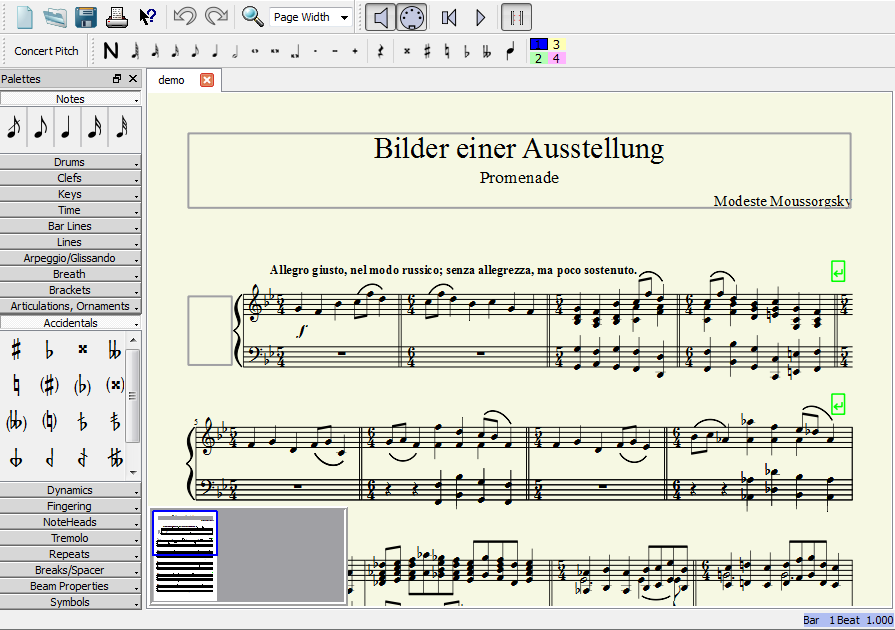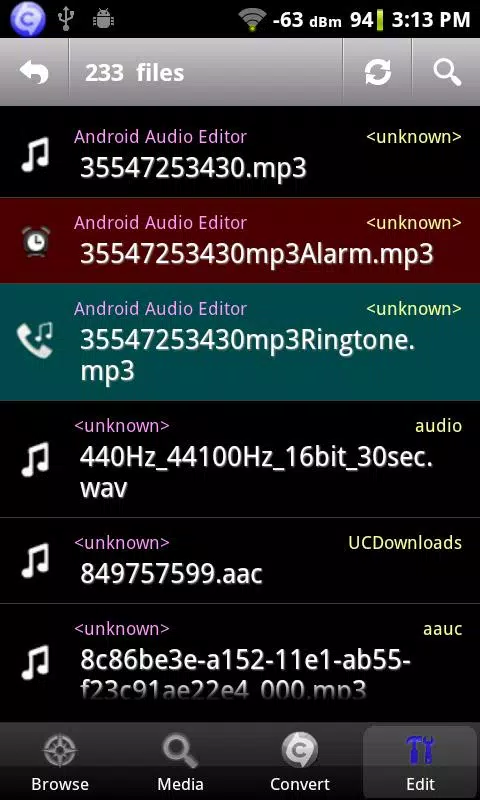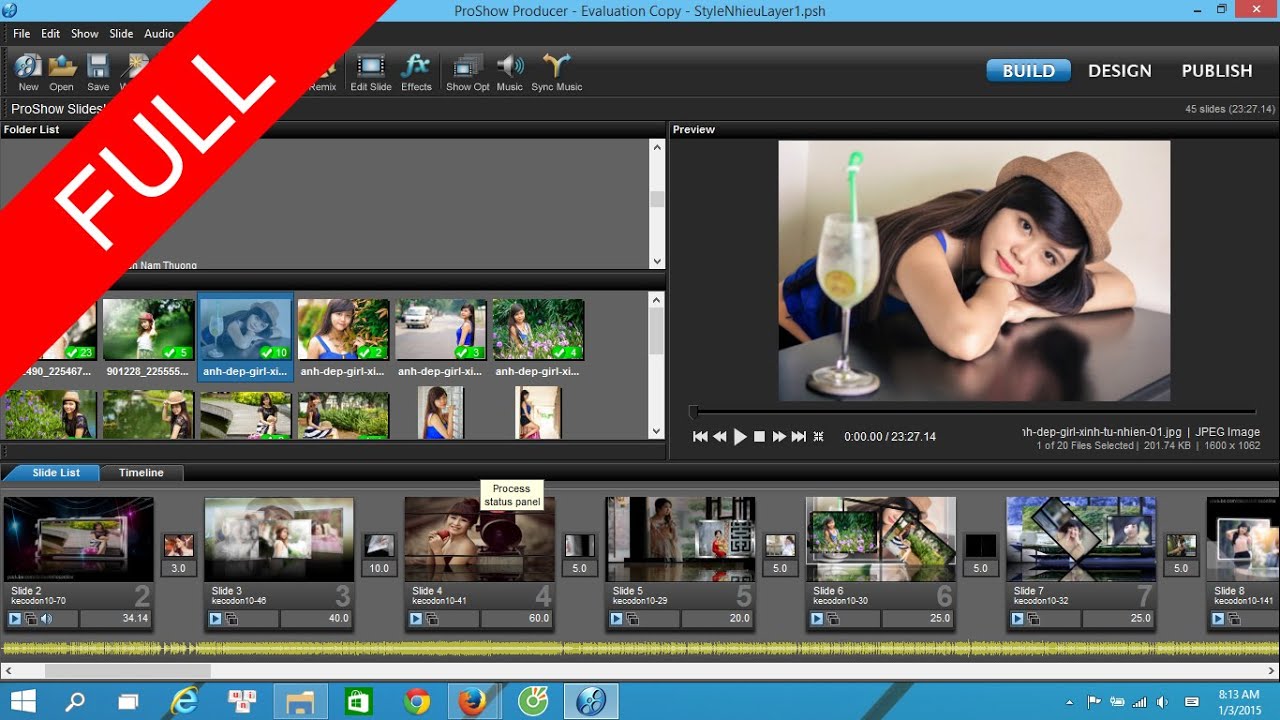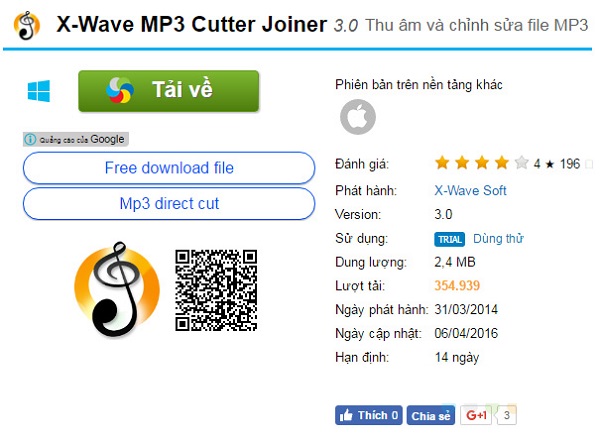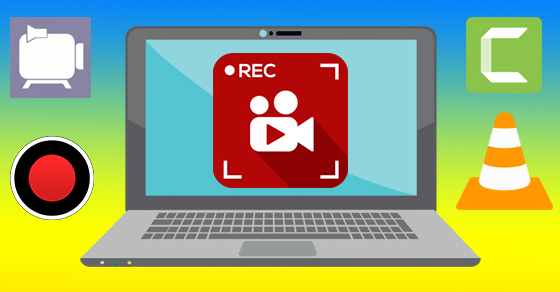Bạn muốn ghép video trên iphone từ nhiều đoạn nhỏ khác nhau để thực hiện mục đích của mình hay ngược lại, nhưng bạn chưa biết phải thực hiện như thế nào. Thực chất việc cắt ghép video trên iphone cần phải sử dụng một phần mềm thứ ba miễn phí có tên VivaVideo. Ứng dụng này có sẵn trên Appstore, bạn chỉ cần thực hiện vài thao tác đơn giản tải về cài đặt là có thể bắt đầu sử dụng ngay được. Trong bài viết hôm nay chúng tôi sẽ hướng dẫn bạn cách cắt ghép video clip trên iphone đơn giản nhất trước khi chia sẻ lên mạng xã hội hay cho bạn bè mình xem nhé.

Cách cắt ghép video clip
Hướng dẫn cắt ghép video clip trên iphone
Bước 1: Trước tiên bạn mở ứng dụng VivaVideo lên. Tại đây chọn vào mục Chỉnh sửa.

Mở mục Chia sẻ
Bước 2: Tiếp theo nhấn vào OK trên bảng thông báo từ hệ thống để cấp quyền truy cập vào mục ảnh, Apple Music và thư viện phương tiện điện thoại.

Nhấn chọn vào OK
Bước 3: Ở cửa sổ này bạn chọn vào danh sách video trên điện thoại của mình.

Lựa chọn video mình muốn cắt ghép
Khi đã chọn xong thì bạn nhấn nút Play để chạy video xem thử.

Nhấn chọn Play video
Bước 4: Muốn cắt video trên iphone thì bạn di chuyển lần lượt điểm đầu và điểm cuối như minh họa dưới hình và nhấn vào Xác nhận 1.

Di chuyển điểm đầu và điểm cuối
Nếu muốn ghép thêm video thì bạn truy cập vào đoạn video nhỏ rồi chọn Xác nhận. Lúc này phần mềm sẽ chuyển đến giao diện như hình. Tại đây bạn chọn thêm một video mới cần ghép >> Hoàn thành.

Chọn vào Hoàn thành
Bước 5: Click chọn vào dấu mũi tên back (trở về) góc trên cùng phía trái để xem lại video.

Tiếp theo chọn vào mũi tên
Bước 6: Nếu bạn đã cảm thấy ưng ý với việc chỉnh sửa video của mình. Thì nhấn chọn Chia sẻ để lưu lại tiến trình thực hiện.

Nhấn chọn Chia sẻ
Bước 7: Lưu video vào thư viện bằng cách chọn vào Xuất sang Thư viện.

Chọn xuất sang Thư viện
Nhớ chọn độ phân giải của video bằng các lựa chọn sau:

Lựa chọn độ phân giải
Lúc này sẽ có thông báo xuất hiện xác nhận rằng video bạn thực hiện thành công.

Thông báo xác nhận bạn đã thực hiện thành công
Như vậy chúng tôi vừa mới chia sẻ đến bạn cách cắt ghép video clip trực tiếp trên iphone dễ dàng và đơn giản nhất. Ngoài ra, bạn có thể tham khảo cách cắt ghép video online không dùng phần mềm nhé.